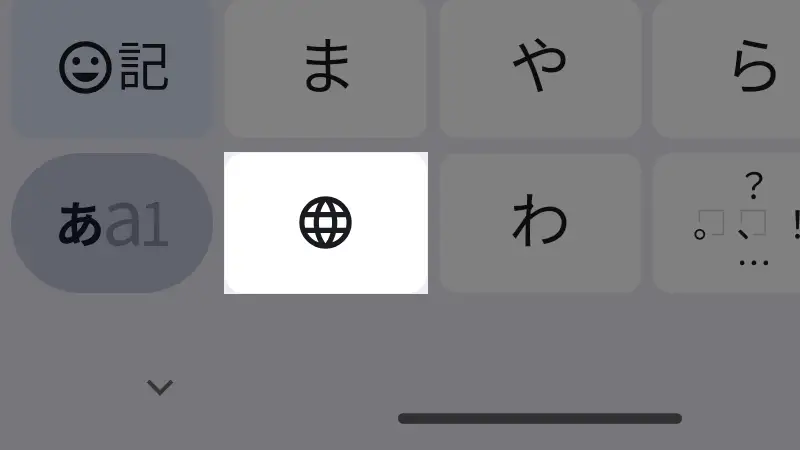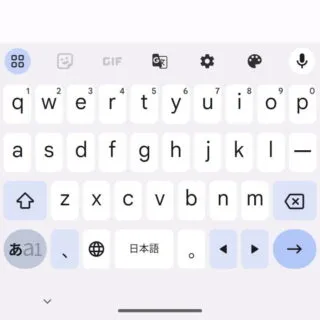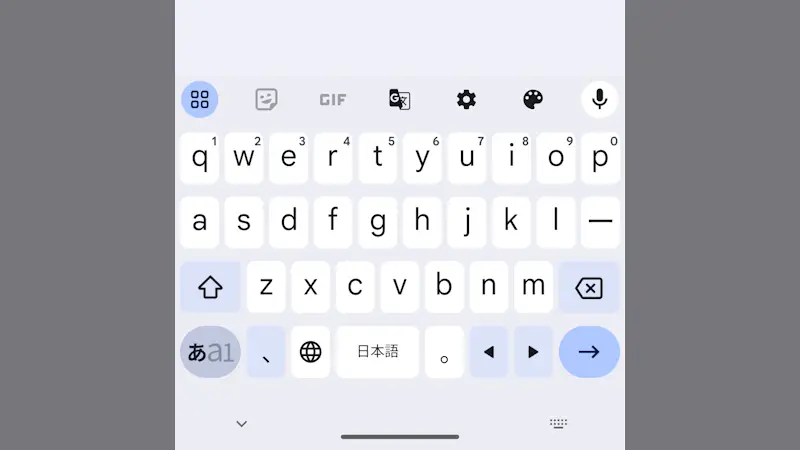Androidスマートフォンの日本語入力アプリである[Gboard]には【地球儀】のアイコンが表示されていることがあります。これはキーボードを切り替えるために使われるので、切り替えるキーボードが無ければ非表示になります。
地球儀アイコンとは?
日本語を入力するには[フリック入力]が有名ですが、この時に使われるキーボードは【12キー】などと呼ばれます。その他にも[ローマ字入力]する【QWERTY】、[手書き入力]する【手書き】のキーボードがあります。
Gboardには、このような複数のキーボードが用意されており、これらを切り替えるのに使われるのが地球儀のアイコンで、対象のキーボードは選択することができるようになっています。
このため、対象キーボードが複数あれば地球儀アイコンが表示され、1つであれば非表示となります。
地球儀アイコンの使いかた
地球儀アイコンの使いかたは以上です。
キーボードを選択するやり方
地球儀アイコンを長押しし【言語設定】をタップすると後述する【追加する】【削除する】まで操作をショートカットできます。
- 設定より【システム】>【キーボード】>【画面キーボード】を開きます。

- 画面キーボードより【Gboard】をタップします。

- 設定より【言語】をタップします。
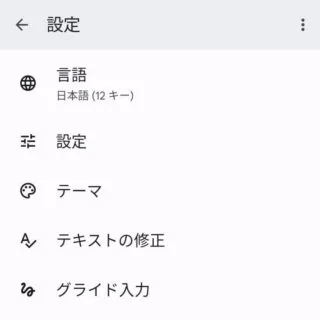
追加する
削除する
対象キーボードを右から左へスワイプしても削除が可能です。